本笔记内容为尚硅谷DockerFile解析和Docker微服务实战部分
目录
二、通过dockerfile发布微服务部署到docker容器
DockerFile解析
一、Dockerfile是什么
Dockerfile是用来构建Docker镜像的文本文件,是由一条条构建镜像所需的指令和参数构成的脚本。
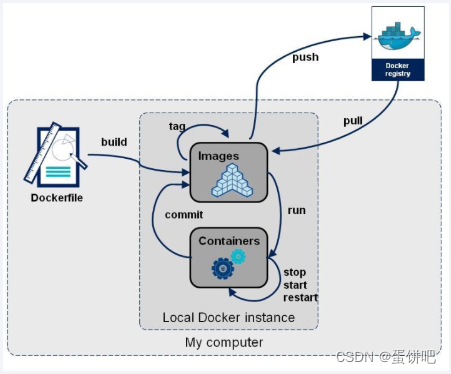
构建三步骤
- 编写Dockerfile文件
- docker build命令构建镜像
- docker run依镜像运行容器实例
二、DockerFile构建过程解析
1、Dockerfile内容基础知识
1:每条保留字指令都必须为大写字母且后面要跟随至少一个参数
2:指令按照从上到下,顺序执行
3:#表示注释
4:每条指令都会创建一个新的镜像层并对镜像进行提交
2、Docker执行Dockerfile的大致流程
(1)docker从基础镜像运行一个容器
(2)执行一条指令并对容器作出修改
(3)执行类似docker commit的操作提交一个新的镜像层
(4)docker再基于刚提交的镜像运行一个新容器
(5)执行dockerfile中的下一条指令直到所有指令都执行完成
小总结
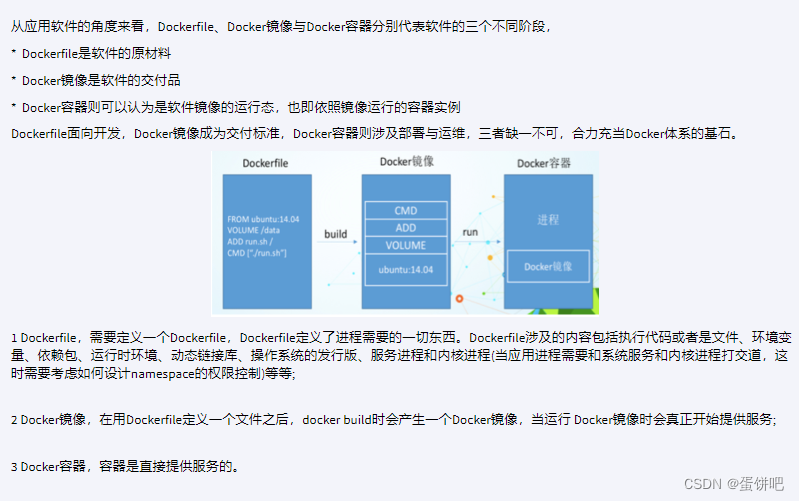
三、DockerFile常用保留字指令
参考tomcat8的dockerfile入门GitHub - docker-library/tomcat: Docker Official Image packaging for Apache Tomcat
1.FROM
基础镜像,当前新镜像是基于哪个镜像的,指定一个已经存在的镜像作为模板,第一条必须是from
2.MAINTAINER
镜像维护者的姓名和邮箱地址
3.RUN
容器构建时需要运行的命令
两种格式:
shell格式
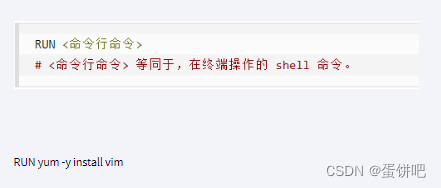
exec格式

4.EXPOSE
当前容器对外暴露出的端口
5.WORKDIR
指定在创建容器后,终端默认登陆的进来工作目录,一个落脚点
6.USER
指定该镜像以什么样的用户去执行,如果都不指定,默认是root
7.ENV
用来在构建镜像过程中设置环境变量
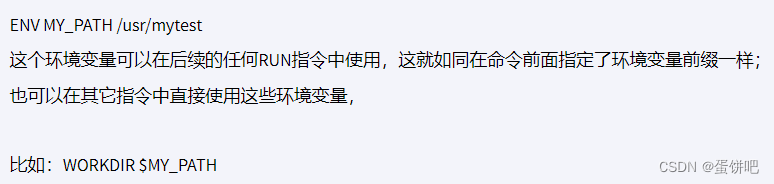
8.ADD
将宿主机目录下的文件拷贝进镜像且会自动处理URL和解压tar压缩包
9.COPY
类似ADD,拷贝文件和目录到镜像中。
将从构建上下文目录中 <源路径> 的文件/目录复制到新的一层的镜像内的 <目标路径> 位置

10.VOLUME
容器数据卷,用于数据保存和持久化工作
11.CMD
指定容器启动后的要干的事情

注意:Dockerfile 中可以有多个 CMD 指令,但只有最后一个生效,CMD 会被 docker run 之后的参数替换。

它和前面RUN命令的区别: 1.CMD是在docker run 时运行 2.RUN是在 docker build时运行
12.ENTRYPOINT
也是用来指定一个容器启动时要运行的命令
类似于 CMD 指令,但是ENTRYPOINT不会被docker run后面的命令覆盖,而且这些命令行参数会被当作参数送给 ENTRYPOINT 指令指定的程序
命令格式和案例说明: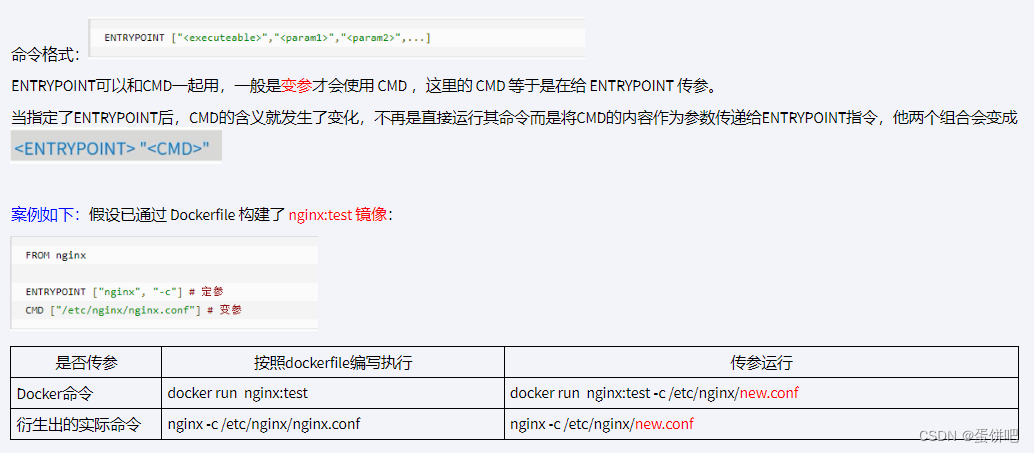
优点:在执行docker run的时候可以指定 ENTRYPOINT 运行所需的参数。
注意:如果 Dockerfile 中如果存在多个 ENTRYPOINT 指令,仅最后一个生效。
小总结

四、案例
1、自定义镜像mycentosjava8
1.要求
Centos7镜像具备vim+ifconfig+jdk8
JDK的下载镜像地址:
官网下载地址:https://www.oracle.com/java/technologies/downloads/#java8
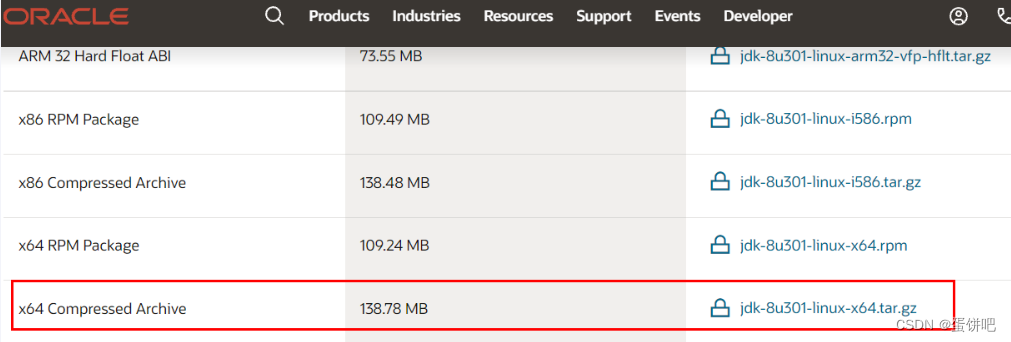
2、编写
准备编写Dockerfile文件 注意:大写字母D
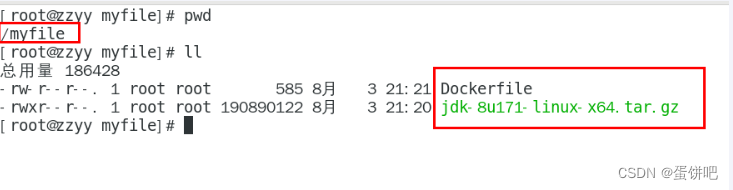
FROM centos
MAINTAINER zzyy<zzyybs@126.com>ENV MYPATH /usr/localWORKDIR $MYPATH#安装vim编辑器RUN yum -y install vim#安装ifconfig命令查看网络IPRUN yum -y install net-tools#安装java8及lib库RUN yum -y install glibc.i686RUN mkdir /usr/local/java#ADD 是相对路径jar,把jdk-8u171-linux-x64.tar.gz添加到容器中,安装包必须要和Dockerfile文件在同一位置ADD jdk-8u171-linux-x64.tar.gz /usr/local/java/#配置java环境变量ENV JAVA_HOME /usr/local/java/jdk1.8.0_171ENV JRE_HOME $JAVA_HOME/jreENV CLASSPATH $JAVA_HOME/lib/dt.jar:$JAVA_HOME/lib/tools.jar:$JRE_HOME/lib:$CLASSPATHENV PATH $JAVA_HOME/bin:$PATHEXPOSE 80CMD echo $MYPATHCMD echo "success--------------ok"CMD /bin/bash
3、构建
docker build -t 新镜像名字:TAG . (注意,上面TAG后面有个空格,有个点)
docker build -t centosjava8:1.5 .

4.运行
docker run -it 新镜像名字:TAG
docker run -it centosjava8:1.5 /bin/bash

5.再体会下UnionFS(联合文件系统)
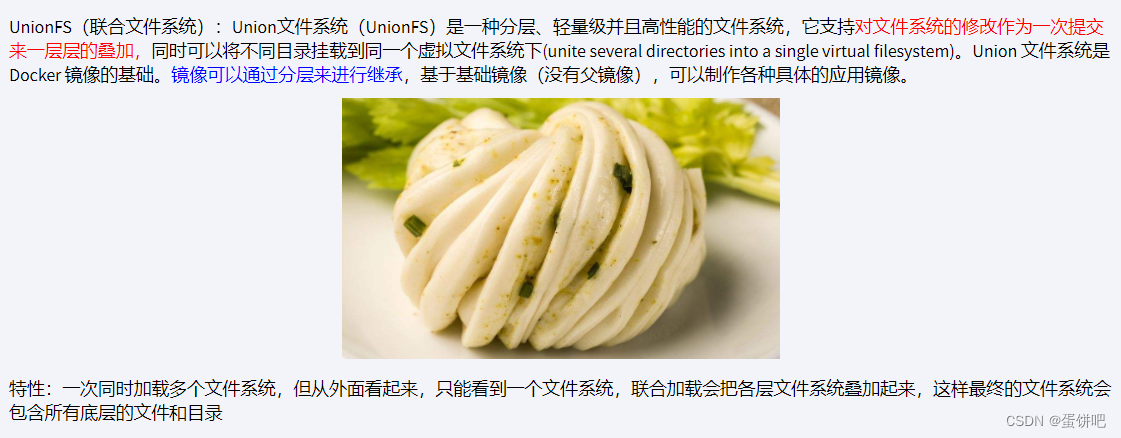
2、虚悬镜像
1.是什么
仓库名、标签都是<none>的镜像,俗称dangling image
Dockerfile写一个:
1.vim Dockerfile
from ubuntu
CMD echo 'action is success'
2.docker build .

2.查看
docker image ls -f dangling=true
命令结果

3.删除
docker image prune
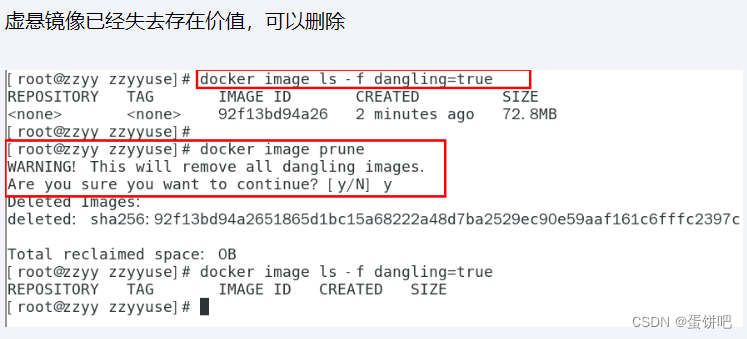
小总结
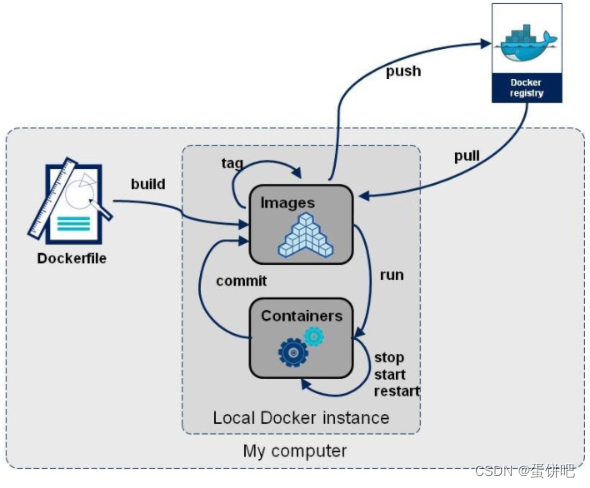
Docker微服务实战
一、通过IDEA新建一个普通微服务模块
1、建Module
新建springboot项目 名为docker_boot (创建过程省略)
2、改POM
<?xml version="1.0" encoding="UTF-8"?>
<project xmlns="http://maven.apache.org/POM/4.0.0" xmlns:xsi="http://www.w3.org/2001/XMLSchema-instance"
xsi:schemaLocation="http://maven.apache.org/POM/4.0.0 https://maven.apache.org/xsd/maven-4.0.0.xsd">
<modelVersion>4.0.0</modelVersion>
<parent>
<groupId>org.springframework.boot</groupId>
<artifactId>spring-boot-starter-parent</artifactId>
<version>2.5.6</version>
<relativePath/>
</parent>
<groupId>com.atguigu.docker</groupId>
<artifactId>docker_boot</artifactId>
<version>0.0.1-SNAPSHOT</version>
<properties>
<project.build.sourceEncoding>UTF-8</project.build.sourceEncoding>
<maven.compiler.source>1.8</maven.compiler.source>
<maven.compiler.target>1.8</maven.compiler.target>
<junit.version>4.12</junit.version>
<log4j.version>1.2.17</log4j.version>
<lombok.version>1.16.18</lombok.version>
<mysql.version>5.1.47</mysql.version>
<druid.version>1.1.16</druid.version>
<mapper.version>4.1.5</mapper.version>
<mybatis.spring.boot.version>1.3.0</mybatis.spring.boot.version>
</properties>
<dependencies>
<!--SpringBoot通用依赖模块-->
<dependency>
<groupId>org.springframework.boot</groupId>
<artifactId>spring-boot-starter-web</artifactId>
</dependency>
<dependency>
<groupId>org.springframework.boot</groupId>
<artifactId>spring-boot-starter-actuator</artifactId>
</dependency>
<!--test-->
<dependency>
<groupId>org.springframework.boot</groupId>
<artifactId>spring-boot-starter-test</artifactId>
<scope>test</scope>
</dependency>
</dependencies>
<build>
<plugins>
<plugin>
<groupId>org.springframework.boot</groupId>
<artifactId>spring-boot-maven-plugin</artifactId>
</plugin>
<plugin>
<groupId>org.apache.maven.plugins</groupId>
<artifactId>maven-resources-plugin</artifactId>
<version>3.1.0</version>
</plugin>
</plugins>
</build>
</project>3、写YML
server.port=60014、主启动
package com.atguigu.docker;
import org.springframework.boot.SpringApplication;
import org.springframework.boot.autoconfigure.SpringBootApplication;
@SpringBootApplication
public class DockerBootApplication
{
public static void main(String[] args)
{
SpringApplication.run(DockerBootApplication.class, args);
}
}5、业务类
package com.atguigu.docker.controller;
import org.springframework.beans.factory.annotation.Value;
import org.springframework.web.bind.annotation.RequestMapping;
import org.springframework.web.bind.annotation.RequestMethod;
import org.springframework.web.bind.annotation.RestController;
import java.util.UUID;
/**
* @auther zzyy
* @create 2021-10-25 17:43
*/
@RestController
public class OrderController
{
@Value("${server.port}")
private String port;
@RequestMapping("/order/docker")
public String helloDocker()
{
return "hello docker"+"\t"+port+"\t"+ UUID.randomUUID().toString();
}
@RequestMapping(value ="/order/index",method = RequestMethod.GET)
public String index()
{
return "服务端口号: "+"\t"+port+"\t"+UUID.randomUUID().toString();
}
}二、通过dockerfile发布微服务部署到docker容器
1、IDEA工具里面搞定微服务jar包
docker_boot-0.0.1-SNAPSHOT.jar

2、编写Dockerfile
Dockerfile内容
# 基础镜像使用java
FROM java:8
# 作者
MAINTAINER zzyy
# VOLUME 指定临时文件目录为/tmp,在主机/var/lib/docker目录下创建了一个临时文件并链接到容器的/tmp
VOLUME /tmp
# 将jar包添加到容器中并更名为zzyy_docker.jar
ADD docker_boot-0.0.1-SNAPSHOT.jar zzyy_docker.jar
# 运行jar包
RUN bash -c 'touch /zzyy_docker.jar'
ENTRYPOINT ["java","-jar","/zzyy_docker.jar"]
#暴露6001端口作为微服务
EXPOSE 6001
将微服务jar包和Dockerfile文件上传到同一个目录下/mydocker

docker build -t zzyy_docker:1.6 .
3、构建镜像
docker build -t zzyy_docker:1.6 .
打包成镜像文件
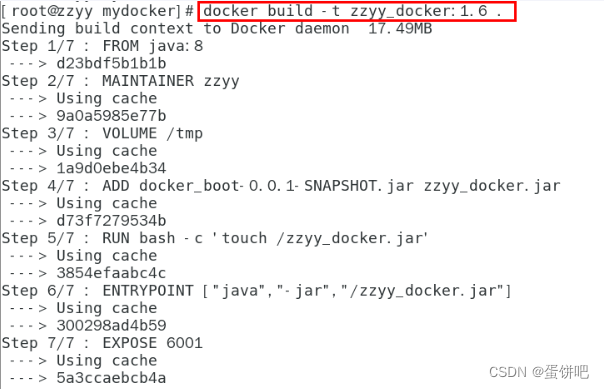
4、运行容器
docker run -d -p 6001:6001 zzyy_docker:1.6
5、访问测试
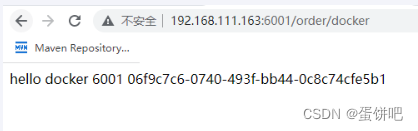
结束!








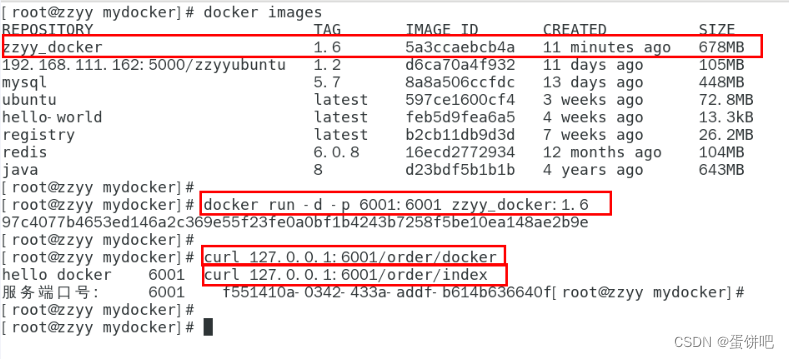













 8664
8664











 被折叠的 条评论
为什么被折叠?
被折叠的 条评论
为什么被折叠?








